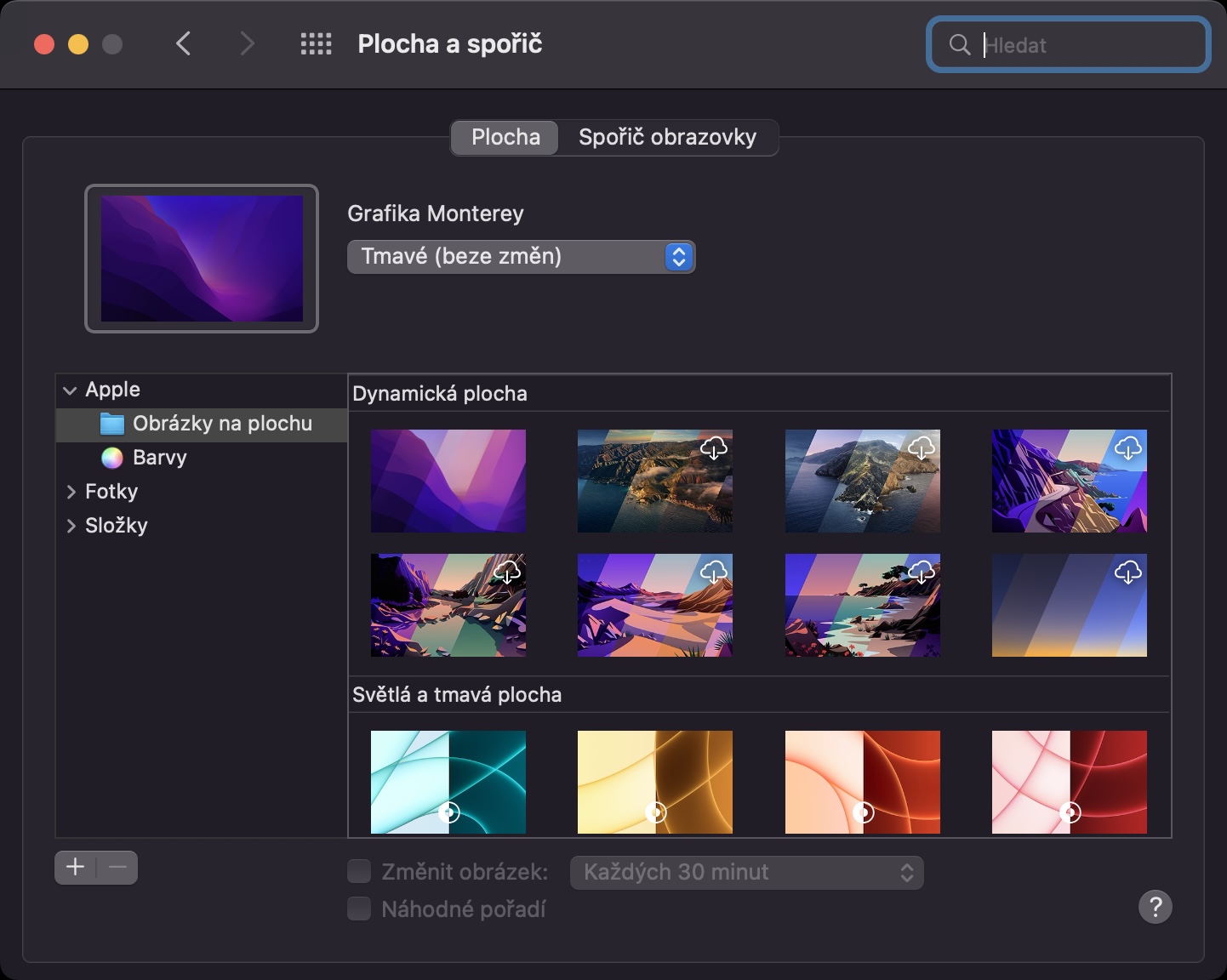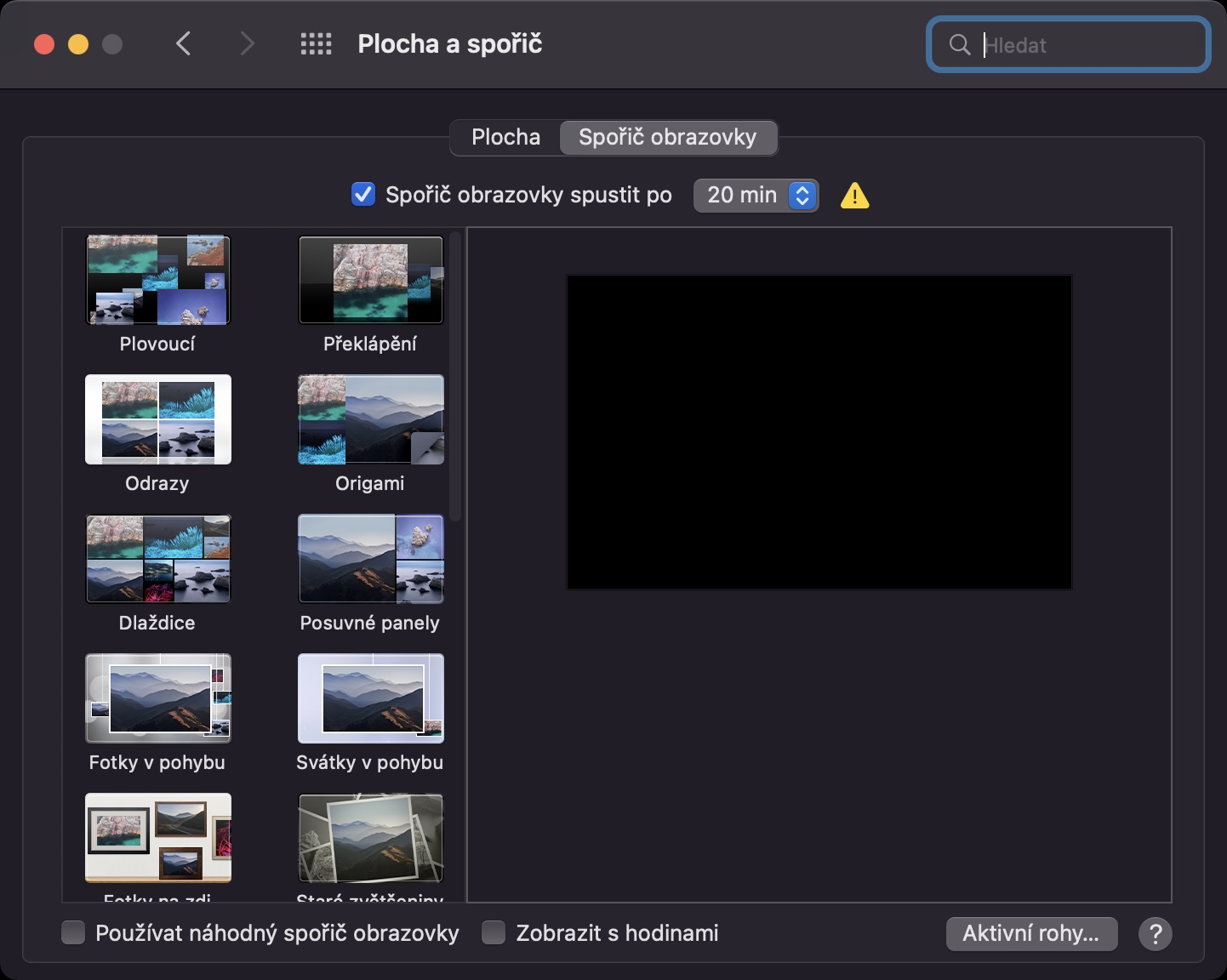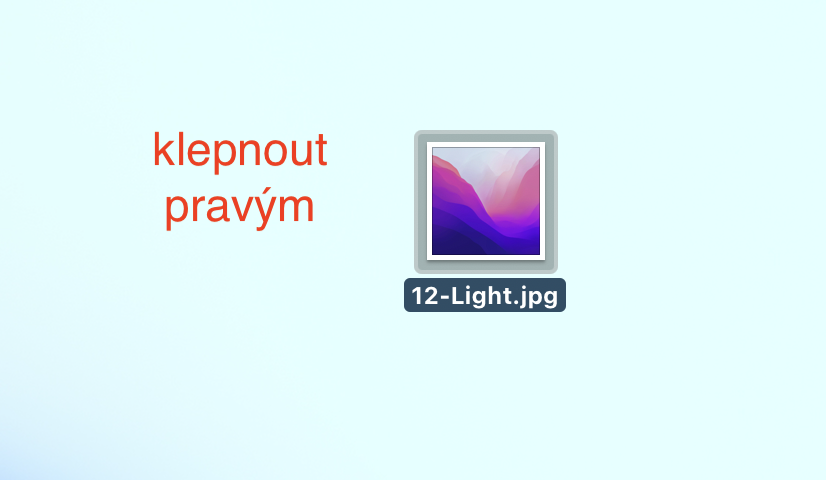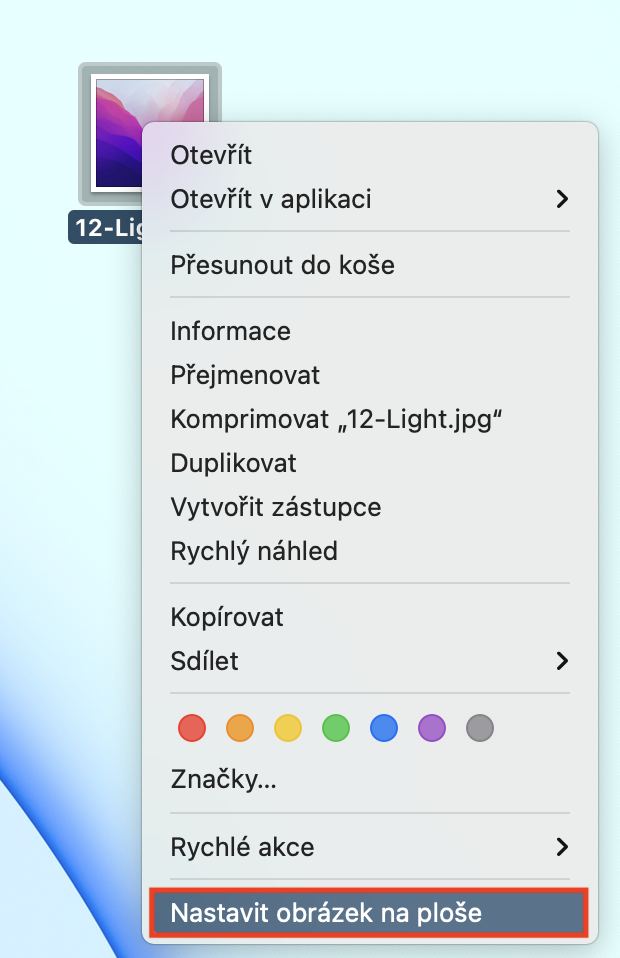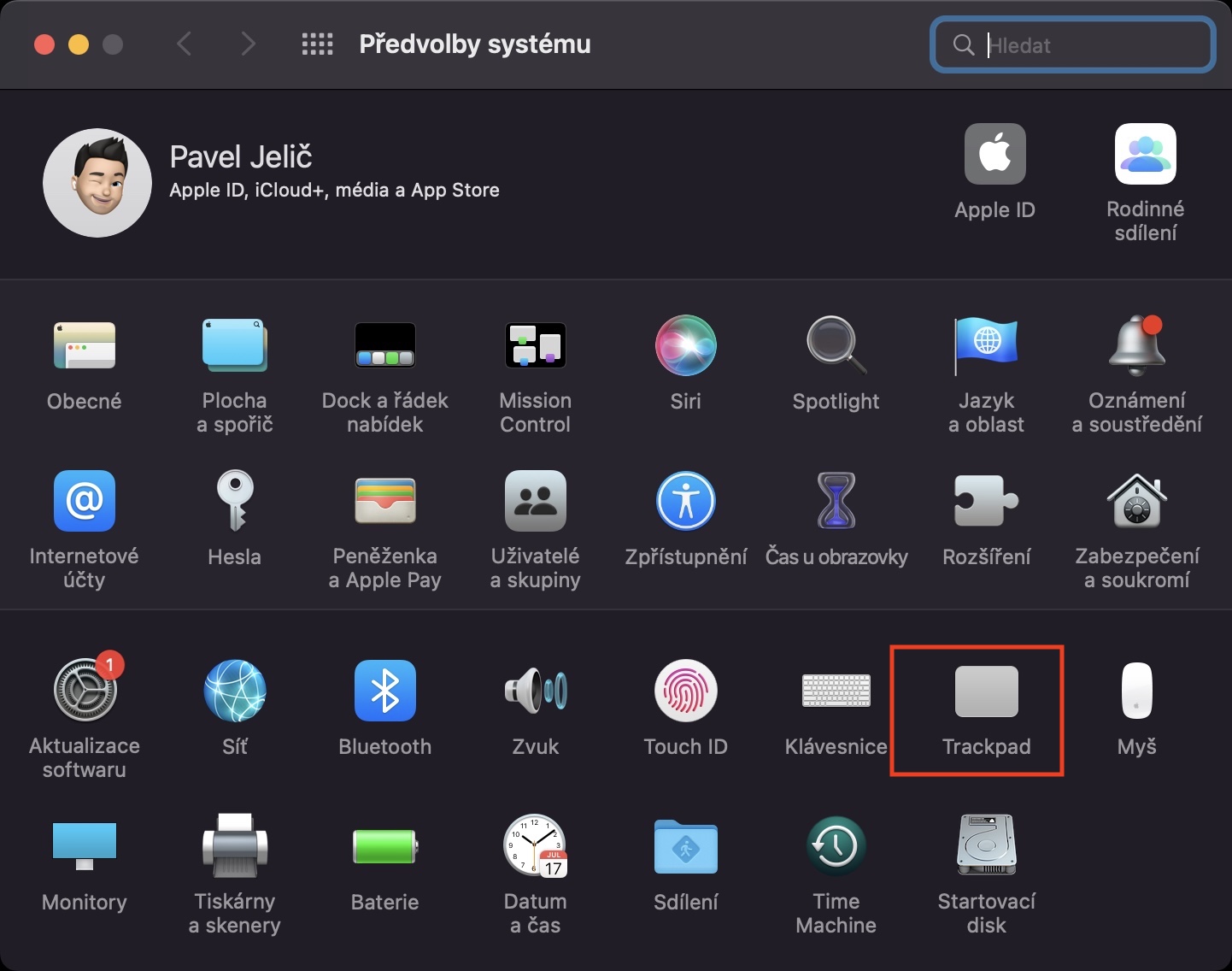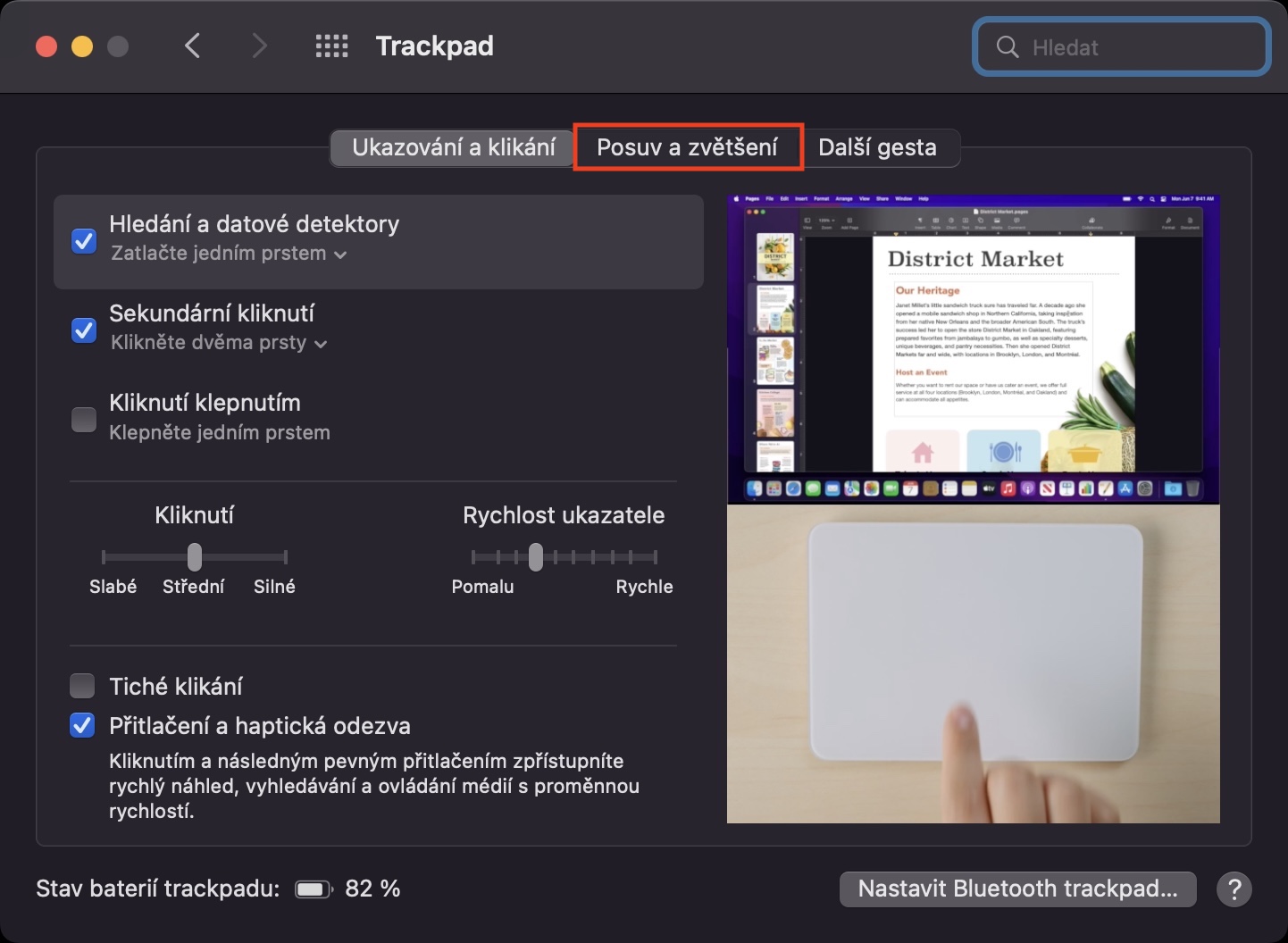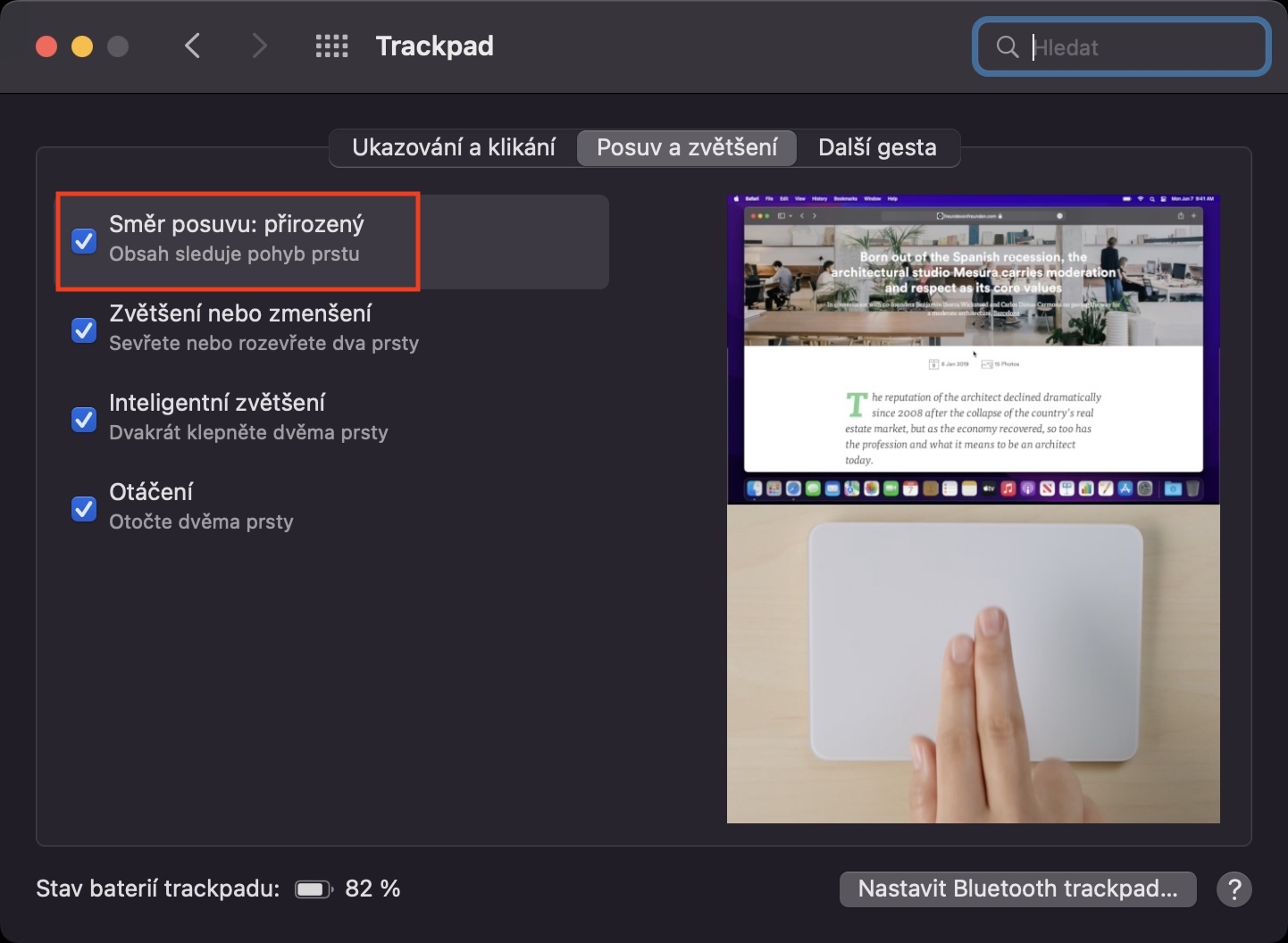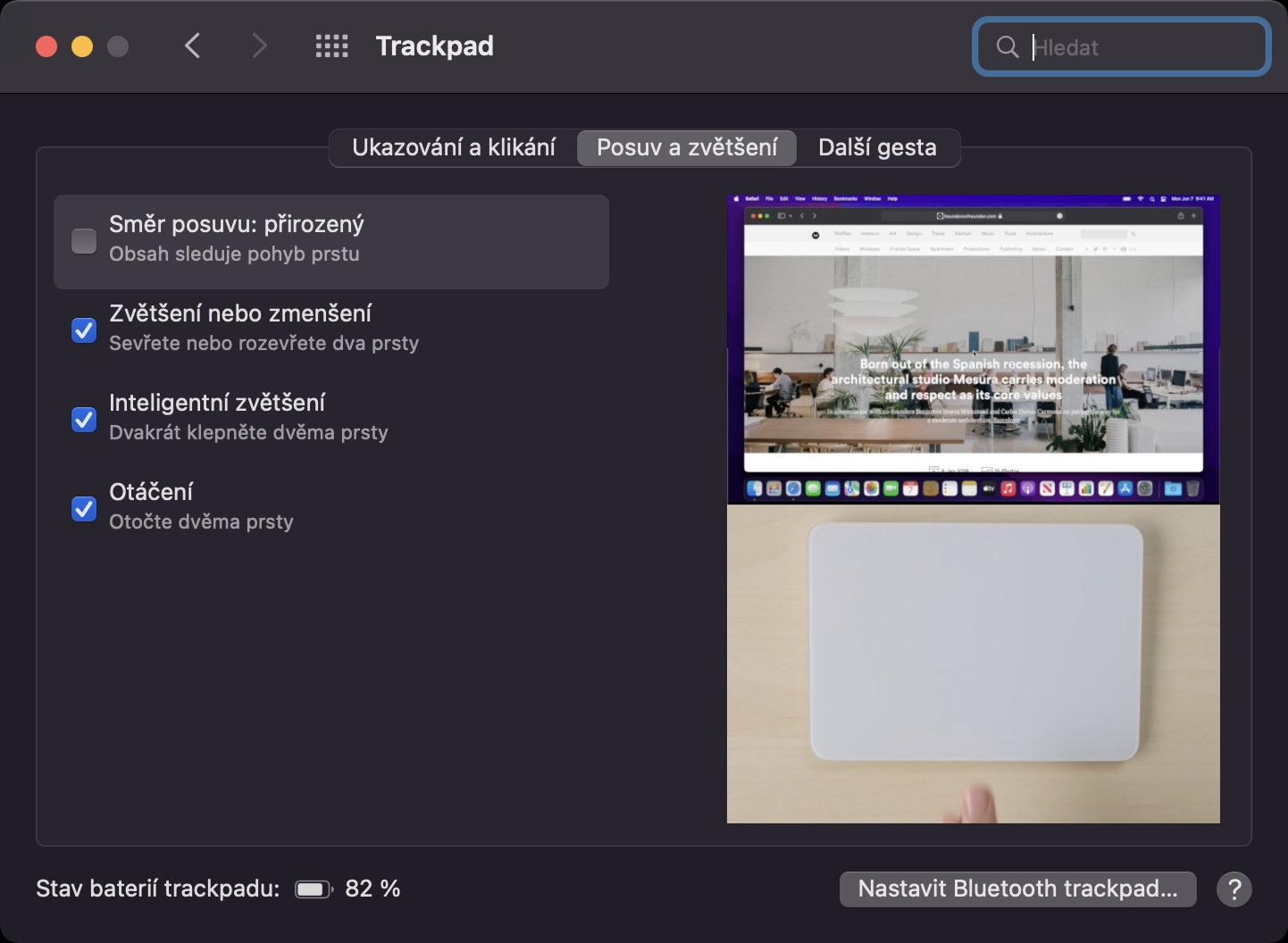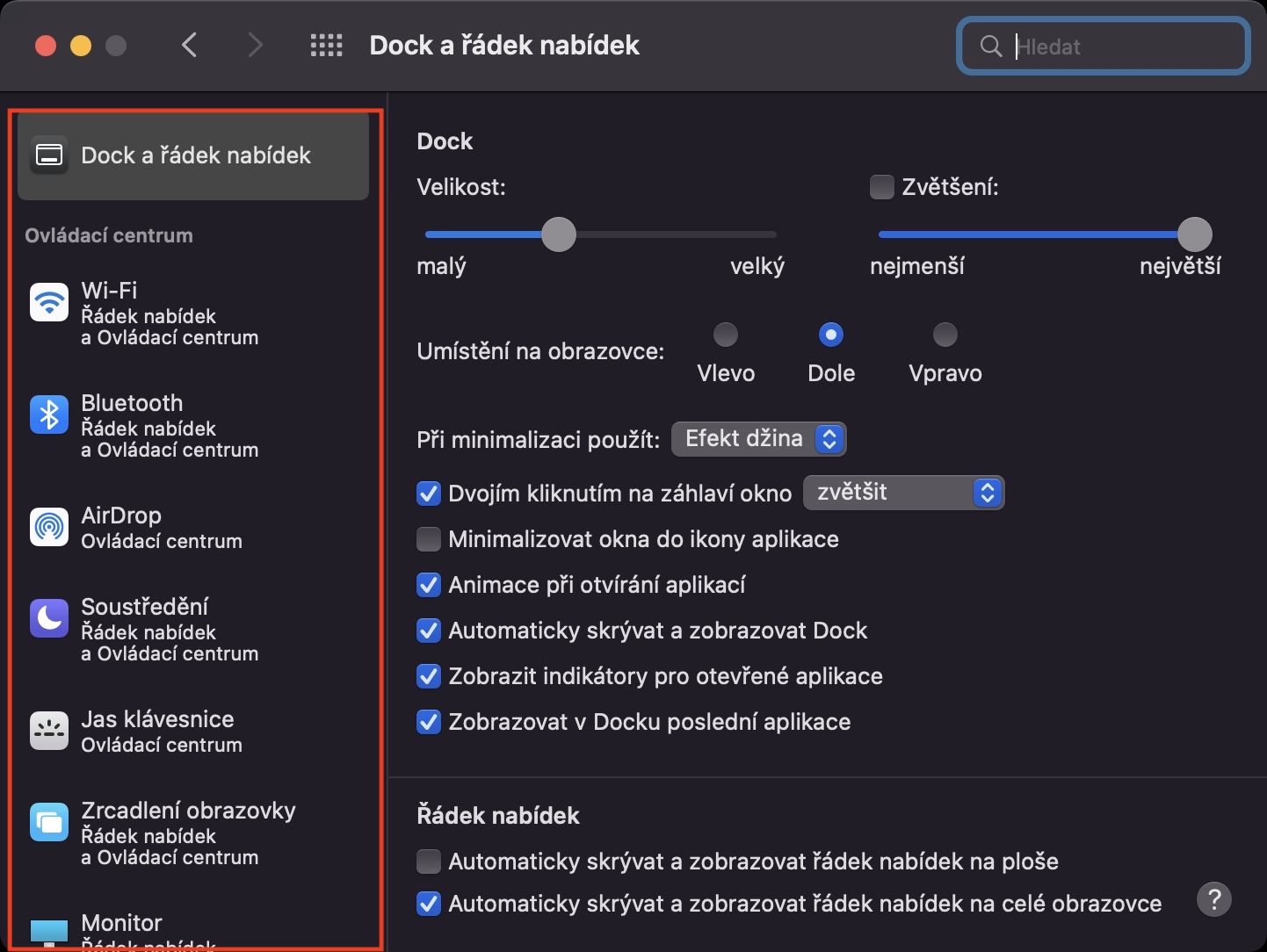Vebijarkên ji bo xweşkirina Mac an MacBook bi rastî berfireh in. Di beşa xweya çawaniyê de, em bi gelemperî bi serişteyên cihêreng ên ji bo guheztina tercîhên macOS-ê re mijûl dibin, lê di vê gotarê de me biryar da ku bi tevahî 10 serişte û hîleyên cihêreng ji bo xweşkirina mîhengên Mac-ê berhev bikin. Van serişteyên cûrbecûr bijartî ne, ji ber vê yekê dibe ku hûn bi hinan re nas bikin û yên din ne. Hûn dikarin di vê gotarê de rasterast 5 serişte û hîleyên pêşîn bibînin, dûv re hûn dikarin 5 hîleyên din bi tikandina lînka jêrîn li ser kovara xwişka me, Flying the World with Apple, bibînin.
JI BO 5 TIPS Û TRÎKÊN DIN VIR CLICK
Ew dikare bibe te eleqedar dike

Serlêdana xwerû biguherînin
macOS gelek serîlêdanên xwemalî hene ku bê guman wekî xwerû têne destnîşan kirin. Bê guman, ne her kes ji van serlêdanan rehet e, ji ber vê yekê bikarhêner serîlêdanên partiya sêyemîn saz dikin. Di vê rewşê de, meriv çawa dikare serîlêdana xwerû ji bo celebek pelek taybetî biguhezîne dikare bikêr be. Pêşî wê bibînin, paşê li ser wê rast bitikîne û vebijarkek ji menuê hilbijêrin Agahî. Di pencereya paşîn de, li ser beşê bikirtînin Vekirî di sepanê de a ji pêşeka hilbijêre ya ku hûn dixwazin bikar bînin. Dûv re ji bîr nekin ku pê bixin Guhertina hemî…
Dîwar û hilbera xwe hilbijêrin
Bi her nûvekirina mezin a nû re, macOS dîwarên dîwarên nû pêşkêşî dike ku hûn ji wan hilbijêrin da ku Mac-a xwe kesane bikin. Wekî din, hûn bê guman dikarin dîwarê dîwarê xwe saz bikin. Ji bo bijartina dîwêr an dîmenderkerê, biçin → Vebijêrkên Pergalê → Sermaseya û Saver, li ku derê, wekî ku hewce be, biçin beşa Sermaseyê an Dîmenderparêzê ya li jor, li wir hûn tenê ji dîwarên dîwaran an hilberkerên amade hilbijêrin. Heke hûn dixwazin wêneya dîwarê xweya xwe saz bikin, tenê li ser bikirtînin rast bitikîne û hilbijêre Wêneyê sermaseyê saz bikin.
Kuçeyên xwe yên çalak saz bikin
Ew dibêjin ku heke hûn dixwazin Mac-a xwe herî zêde kontrol bikin, hûn hewce ne ku kurtebirên klavyeyê bikar bînin da ku hewcedariya ku bi domdarî li mişk an trackpad-ê biçin kêm bikin. Ji bilî kurtebirên klavyeyê, gelek bikarhêner di heman demê de quncikên çalak jî bikar tînin da ku karbidestiyê zêde bikin û bi lez hin çalakiyan pêk bînin. Ew bi vî rengî dixebitin ku piştî "teqandina" kursorê li yek ji quncikên ekranê, dê çalakiya hilbijartî were kirin. Hûn dikarin vê fonksiyonê tê de bicîh bikin → Vebijêrkên Pergalê → Kontrolkirina Mîsyonê → Kuçeyên Çalak…, ku hûn tenê di menuya her quncikê de çalakiyek hilbijêrin.
Rotate scroll
Ger we ji komputerek Windows-ê ya klasîk veguherî Mac-ê, yek ji yekem tiştên ku we belkî bala xwe dayê gera berevajîkirî ye, mînakî li ser tevneyê. Li ser Mac-ê, hilkişîna tiliyên xwe ber bi jor ve we dihejîne û tiliyên xwe berjêr dikin we ber bi jor ve dihejîne, lê li ser Windows-ê berevajî ye. Li ser kîjan rê rast e nîqaşên dirêj hene, û pir kes dibêjin ku ew yek macOS e. Lêbelê, heke hûn dixwazin gerokê berevajî bikin, di doza şopek de, tenê biçin → Vebijêrkên pergalê → Trackpad → Pan & Zoom, ko rêça Scroll neçalak bike: xwezayî. Ji bo guherandina mişkê biguherînin, biçin → Vebijêrkên Pergalê → Mişk, ko rêça Scroll neçalak bike: xwezayî.
rêveberiya bar Top
macOS barek taybetî li jorê dîmenderê vedihewîne, wekî din wekî barika menuyê tê zanîn. Di vê barikê de, dikarin îkonên cihêreng hebin ku zû bigihîjin serîlêdan, fonksiyon, vebijark, karûbar, hwd. Bê guman, hûn dikarin barika jorîn bi tevahî xweş bikin û tiştên cûda li ser werin xuyang kirin. Hûn dikarin barika jorîn tê de rêvebirin → Vebijêrkên Pergalê → Barê Dock û Menuyê, li cihê ku hûn tenê hewce ne ku di menuya çepê de di beşên kesane re derbas bibin û pêşandanê (de)çalak bikin. Ji bo guheztina rêza îkonên di barika jorîn de, Ferman bigrin û li gorî hewcedariyê îkonê biguhezînin, ji bo jêbirin, tenê Ferman bigrin, îkonê bi kursorê re bigirin û ber bi jêr ve, ji barika jorîn dûr bixin.
 Bi Apple re li seranserê cîhanê difirin
Bi Apple re li seranserê cîhanê difirin